إذا فقدت هاتفك أو تعرّضت لسرقة iPhone، فهذه صفحة الإنقاذ. ستتعلم هنا كيف تستخدم بريدك (Apple ID) للوصول إلى iCloud وتحديد موقع جهازك بدقة، حتى عندما يكون غير متصل مؤقتًا. سنغطي الخطوات بالتفصيل، ونوضّح سيناريوهات الواقع، ونصائح حماية، وأخطاء شائعة لتتجنبها.
لماذا هذا الدليل مختلف ويستحق القراءة؟
- إجابات دقيقة ومحدّثة حول ميزة Find My، والشبكة المساعدة Find My network، وقفل التنشيط.
- خطوات عملية واضحة للعثور على الايفون عن طريق الإيميل عبر iCloud أو تطبيق Find My على جهاز آخر (بما في ذلك «مساعدة صديق»).
- تفصيل للسيناريوهات الصعبة: الجهاز مغلق، غير متصل، تبديل الشريحة، أو حتى مسح الجهاز.
- نصائح أمان متقدّمة: Stolen Device Protection، فحص السلامة Safety Check، وتعطيل Apple Pay عن بُعد.
- قسم أسئلة شائعة موسّع ومدعوم بروابط رسمية محدودة وواضحة (لا تتجاوز 5 روابط خارجية).
كيف تعمل «العثور على الايفون عن طريق الإيميل» فعليًا؟
المقصود بعبارة «العثور على الايفون عن طريق الإيميل» هو استخدام بريد Apple ID وكلمة السر لتسجيل الدخول إلى iCloud ثم تشغيل ميزة Find My لتحديد موقع جهازك. الإيميل هنا ليس أداة تعقّب بذاتها، بل مفتاح الوصول لحساب iCloud المرتبط بجهازك.
حين تكون ميزة Find My iPhone مفعّلة مسبقًا، يمكن لـ iPhone إرسال موقعه عند الاتصال بالإنترنت. وعلى الأجهزة الحديثة (iPhone 11 فأحدث) ومع تفعيل Find My network، يستطيع الجهاز مشاركة موقع تقريبي حتى وهو غير متصل أو مغلَق لعدة ساعات، مستفيدًا من أجهزة آبل القريبة التي تُمرّر الموقع آمنًا ومشفّرًا.
من خلال الوصول إلى iCloud عبر بريدك (Apple ID)، يمكنك:
- مشاهدة موقع الجهاز على الخريطة (أو آخر موقع معروف).
- تشغيل صوت للعثور عليه إن كان قريبًا.
- تفعيل وضع «الضياع» مع قفل الشاشة وإظهار رسالة ورقم تواصل.
- محو البيانات عن بُعد إذا خشيت على خصوصيتك (مع بقاء قفل التنشيط).
الشروط الضرورية قبل البدء
- تفعيل Find My iPhone مسبقًا: الإعدادات > [اسمك] > Find My > Find My iPhone وتأكد من تفعيل:
- Find My iPhone
- Find My network (للعثور دون اتصال)
- Send Last Location (إرسال آخر موقع قبل نفاد البطارية)
- معرفة Apple ID (البريد) وكلمة السر، وامتلاك طريقة لتلقي رمز التحقق (هاتف موثوق/شريحة eSIM/رقم احتياطي).
- اتصال الجهاز بالإنترنت أو قدرة الجهاز على الاستفادة من Find My network.
الطريقة 1: عبر موقع iCloud باستخدام بريدك الإلكتروني
هذه الطريقة فعّالة عندما لا تملك جهاز آبل آخر بمتناولك. يكفي أي متصفح على هاتف أو حاسوب.
- افتح الرابط الرسمي: icloud.com/find.
- سجّل الدخول باستخدام بريد Apple ID وكلمة السر.
- أكّد هويتك عبر رمز المصادقة الثنائية (إذا طُلب). إن لم يصلك الرمز، اختر «لم تستلم رمزًا؟» وجرب خيارات أخرى (رسالة نصّية، اتصال).
- اضغط على Find Devices (قد تظهر «Find My» حسب الواجهة) لفتح خريطة الأجهزة.
- اختر iPhone المفقود من قائمة الأجهزة أعلى الواجهة أو من اللوحة الجانبية.
- سترى أحد الحالات:
- متصل: يظهر الموقع الحالي على الخريطة مع دقة جيدة، ويمكن تشغيل صوت.
- غير متصل: يظهر آخر موقع معروف أو رسالة «غير متصل». يمكنك تفعيل وضع الضياع ليُفعّل لاحقًا عند الاتصال.
- خيارات رئيسية:
- Play Sound (تشغيل صوت): مفيد للعثور عليه في المنزل أو المكتب.
- Mark As Lost (وضع الضياع): يقفل الجهاز برمز الدخول، ويعرض رسالة مخصّصة ورقم هاتف للاتصال بك.
- Erase iPhone (محو iPhone): يحذف المحتوى والحسابات لحماية بياناتك. استخدمه فقط عندما تيأس من الاسترجاع، لأن التتبّع اللحظي سيتوقف غالبًا بعده (لكن يبقى قفل التنشيط فعّالًا).
- إذا فعلت وضع الضياع:
- أدخل رقم هاتف بديل ورسالة قصيرة (مثال: «هذا الهاتف مفقود. الرجاء الاتصال بهذا الرقم وشكرًا»).
- سيتلقى الجهاز قفلًا فوريًا، وعند اتصاله بالإنترنت ستظهر الرسالة على الشاشة.
1) safari → icloud.com/find
2) Apple ID → Sign in → 2FA
3) Find Devices → اختر iPhone
4) Play Sound | Mark As Lost | Erase iPhone
الطريقة 2: عبر تطبيق «Find My» على جهاز آبل آخر (بما فيها «مساعدة صديق»)
إذا كان لديك iPhone أو iPad أو Mac آخر، أو بجانبك صديق/قريب يملك جهاز آبل، فهذه الطريقة الأسرع.
على iPhone/iPad:
- افتح تطبيق Find My.
- إن كان جهازك الخاص: انتقل إلى تبويب الأجهزة Devices واختر iPhone المفقود.
- إن كنت تستخدم جهاز شخص آخر: اذهب إلى تبويب أنا (Me) ثم اضغط مساعدة صديق، وسجّل الدخول بشكل مؤقت باستخدام Apple ID الخاص بك.
- ستظهر خريطة الموقع وخيارات: تشغيل صوت، وضع الضياع، محو iPhone.
على Mac:
- افتح تطبيق Find My من Launchpad أو Spotlight.
- اختر تبويب الأجهزة Devices وحدّد iPhone الخاص بك.
- نفّذ الإجراء المناسب: تشغيل صوت، تفعيل وضع الضياع، أو محو الجهاز.
الطريقة 3: عبر «المشاركة العائلية» Family Sharing
إن كنت ضمن مجموعة Family Sharing ومشاركة الموقع مفعّلة، يمكن لعضو العائلة مساعدتك في رؤية موقع جهازك.
- اطلب من أحد أفراد العائلة فتح Find My والذهاب إلى تبويب الأجهزة.
- ليظهر جهازك ضمن قائمتهم، يجب أن تكون ميزة مشاركة الموقع مفعّلة بين أفراد الأسرة.
- يمكنهم تشغيل صوت أو تفعيل وضع الضياع نيابةً عنك في بعض الحالات، أو مساعدتك في تحديد الموقع بدقة.
ماذا أفعل إذا كان iPhone مغلقًا أو غير متصل؟
هذا السؤال الأكثر انتشارًا. إليك ما يحدث وما يمكنك فعله:
- أجهزة حديثة (iPhone 11 فأحدث): مع تفعيل Find My network، يمكن مشاركة الموقع حتى لو كان الجهاز مغلَقًا لبضع ساعات بعد الإيقاف، مستعينًا بأجهزة آبل المجاورة. سترى آخر موقع محدث عند ظهور إشارات جديدة.
- أجهزة أقدم: سيظهر آخر موقع معروف فقط. عند عودته للاتصال بالإنترنت سيتحدّث الموقع.
- Send Last Location: إذا نُفدت البطارية، يرسل iPhone آخر موقع تلقائيًا قبل الإيقاف (عند تفعيل الميزة).
في هذه الحالة، نفّذ الخطوات التالية:
- فعّل وضع الضياع على الفور ودوّن رقم تواصل.
- فعّل إشعارات الموقع من داخل Find My ليصلك تنبيه عند عودة الاتصال.
- لا تمحو الجهاز إلا إذا خشيت تسريب بيانات حسّاسة، لأن المحو يوقف التتبّع اللحظي غالبًا (مع بقاء Activation Lock).
إذا لم تتمكن من العثور على iPhone عبر الإيميل
عندما تستنفد جميع المحاولات، اتبع هذه الإجراءات لحماية نفسك وقلب الطاولة لصالحك:
- أبلِغ الشرطة وقدّم لهم رقم IMEI أو الرقم التسلسلي. ستجده في صندوق الجهاز، الفاتورة، أو من خلال appleid.apple.com → تسجيل الدخول → الأجهزة → تفاصيل الجهاز.
- تواصل مع شركة الاتصالات لطلب إيقاف الشريحة أو حظر الجهاز على الشبكة (حيثما يتوفر).
- عطّل Apple Pay من iCloud (عبر Find My أو حساب Apple ID) لإزالة بطاقاتك من الجهاز المفقود.
- إن كان لديك شك باختراق الحساب، غيّر كلمة سر Apple ID فورًا وراجع الأرقام الموثوقة وأجهزة تسجيل الدخول.
- اقرأ الإرشاد الرسمي من Apple حول فقدان iPhone: دليل Apple إذا فُقد iPhone أو سُرق.
تنبيهات قانونية وخصوصية يجب معرفتها
- استخدم هذه الخطوات لتتبّع أجهزتك فقط أو جهاز شخص وافق صراحةً على التتبع (مثل أفراد العائلة).
- لا تحاول مواجهة السارق بنفسك. سلّم المعلومات للجهات المختصة.
- في iOS 16 وما بعده، استخدم فحص السلامة (Safety Check) لمراجعة الأشخاص/التطبيقات الذين يملكون صلاحية لموقعك، والتراجع عنها سريعًا.
- على iOS 17.3+، Stolen Device Protection يضيف طبقات أمان عند إجراء تغييرات حسّاسة خارج مواقع مألوفة؛ فعّله من الإعدادات عند توفره.
نسيت بريد Apple ID؟ هكذا تسترجعه
إذا لم تتذكر البريد أو كلمة السر، لا تيأس. جهازك ما يزال محميًا بقفل التنشيط، ويمكنك استعادة الوصول لحسابك:
- انتقل إلى iforgot.apple.com وابدأ عملية الاسترداد عبر رقم الهاتف الموثوق أو الأسئلة/المفاتيح المتاحة.
- افتح appleid.apple.com وسجّل الدخول (إن أمكن) لمراجعة الأجهزة المسجلة، ومعرفة الرقم التسلسلي/IMEI.
- على جهاز آبل موثوق آخر تملكه: الإعدادات > [اسمك] للتحقق من البريد الدقيق لحساب Apple ID.
- فعّل المصادقة الثنائية (2FA) بعد الاسترداد، وأضف رقمًا احتياطيًا موثوقًا.
“إن كنت تبحث عن طريقة فعالة لاستعادة iPhone مغلق، ننصحك بقراءة دليلنا الشامل كيفية العثور على iPhone مغلق عبر iCloud حتى ولو مغلق حيث نوضح خيارات التتبع حتى عند انقطاع الاتصال.”
نصائح متقدّمة لرفع فرص استعادة iPhone
- حدّث معلوماتك دائمًا: تأكّد من أن رقمك الموثوق فعّال، وأجهزة المصادقة معك.
- فكّر قبل محو الجهاز: إن كانت هناك فرصة واقعية للاسترجاع قريبًا، أبقِ الجهاز على وضع الضياع بدل المحو؛ أمّا إن كانت بياناتك حسّاسة جدًا، قدّم الخصوصية على الاسترجاع.
- استخدم «مساعدة صديق» بسرعة: الدخول المؤقت من جهاز شخص تثق به يوفّر دقائق ثمينة.
- حسّن جدوى الشبكة: زيادة فرص رصد الجهاز عبر Find My network تكون أعلى في المدن/الأماكن المأهولة.
- أوقف Apple Pay عن بُعد: من iCloud، واحذف البطاقات لمنع أي استخدام مالي.
- احتفِظ بنسخة من IMEI/Serial: في ملف آمن أو تطبيق إدارة كلمات مرور.
- بعد الاسترجاع: غيّر رمز القفل، راجع كلمات السر المحفوظة في iCloud Keychain، وافحص إشعارات الدخول لحساباتك.
أخطاء شائعة توقع الناس في مشكلة
- عنوان مضلّل: الاعتماد على «الإيميل فقط» دون المصادقة الثنائية قد يوقفك. جهّز طرق تحقق بديلة مسبقًا.
- محو مبكّر للجهاز: يؤدي لإيقاف التتبّع اللحظي غالبًا؛ استخدمه فقط عند الضرورة القصوى.
- إهمال تفعيل Find My: لا توجد بدائل فعّالة بعد الفقد إن لم تكن الميزة مفعلة.
- التأخر في تفعيل وضع الضياع: هذا الوضع يقلل احتمالية إساءة الاستخدام ويزيد فرص التواصل معك.
- محاولة المواجهة: سلّم الموقع للجهات المختصة بدل المخاطرة بنفسك.
الأسئلة الشائعة حول «العثور على الايفون عن طريق الإيميل»
1) هل يمكن العثور على iPhone إذا كان مغلقًا؟
على الأجهزة الحديثة ومع تفعيل Find My network، يمكن مشاركة الموقع لفترة قصيرة بعد إيقاف التشغيل، أو إظهار آخر موقع معروف عند الانقطاع. على الأجهزة الأقدم، يعتمد الأمر على عودة الاتصال بالإنترنت ليتحدّث الموقع.
2) هل يمكن تتبّع iPhone بدون iCloud؟
عمليًا لا. iCloud وFind My هما الأساس. إن كانت لديك تطبيقات طرف ثالث مفعّلة مسبقًا قد تساعد، لكنها ليست بديلاً مضمونًا. شركات الاتصالات قد تساعد في الحجب لا في التتبع الدقيق.
3) كيف أعرف إن كان أحد يتجسس على موقعي؟
اذهب إلى الإعدادات > [اسمك] > Find My > مشاركة موقعي، وراجع الأشخاص والتطبيقات التي تملك الصلاحية. على iOS 16+ استخدم Safety Check لمراجعة الأذونات وإلغائها سريعًا.
4) ماذا لو نسيت إيميل Apple ID؟
ابدأ من iforgot.apple.com لاسترداد الحساب عبر رقم الهاتف أو وسائل التحقق المتاحة. يمكنك أيضًا مراجعة البريد من جهاز موثوق: الإعدادات > [اسمك].
5) هل يمنع «محو iPhone» تتبّع الجهاز؟
غالبًا نعم، سيتوقف التتبّع اللحظي بعد المحو، لكن يبقى قفل التنشيط فعّالًا، فلا يمكن تفعيل الجهاز دون Apple ID الأصلي.
6) ماذا لو بدّل السارق الشريحة أو عطّل الشبكات؟
قد يتوقف التتبع اللحظي. مع ذلك، عند عودة أي اتصال (Wi‑Fi) يمكن أن يتحدّث الموقع، وتبقى حماية Activation Lock قائمة.
7) هل يمكنني تحديد مسار للوصول إلى الموقع على الخريطة؟
نعم، من iCloud أو تطبيق Find My، انقر موقع الجهاز ثم «الاتجاهات» لفتح تطبيق الخرائط الافتراضي وتتبّع المسار.
8) ماذا أفعل بخصوص المدفوعات والبطاقات؟
عطّل بطاقات Apple Pay من iCloud وأبلغ البنك إذا لزم. راقب حساباتك واشعارات المعاملات غير المصرّح بها.
9) هل يمكن لشخص إزالة Apple ID من الجهاز؟
لا يمكن ذلك دون كلمة السر والمصادقة الثنائية. Activation Lock يمنع تفعيل الجهاز بعد محوه من طرف غير مخوّل.
10) هل هناك مرجع رسمي أستند إليه؟
نعم، اطلع على صفحات Apple الرسمية: حول Find My و إذا فُقد iPhone أو سُرق.
الخلاصة: خطة عمل واضحة لاسترجاع هاتفك
عبارة «العثور على الايفون عن طريق الإيميل» تعني عمليًا استخدام بريد Apple ID للوصول إلى iCloud وتشغيل Find My. ابدأ فورًا بالدخول إلى icloud.com/find, فعل «وضع الضياع»، فعّل الإشعارات، وقرّر بوعي متى تمحو الجهاز. لا تنسَ حماية حسابك، إيقاف Apple Pay، وإبلاغ الجهات المختصة مع توفير IMEI.
لتعزيز فرصك مستقبلًا: أبقِ Find My مفعّلًا، وفّعل Find My network، وأضف طرق تحقق بديلة لحسابك، وفعّل Stolen Device Protection عند توفره.
هل أفادك الدليل؟ شاركه مع من يهمّه الأمر—قد يكون الفارق لحظة فقدان غير متوقعة.
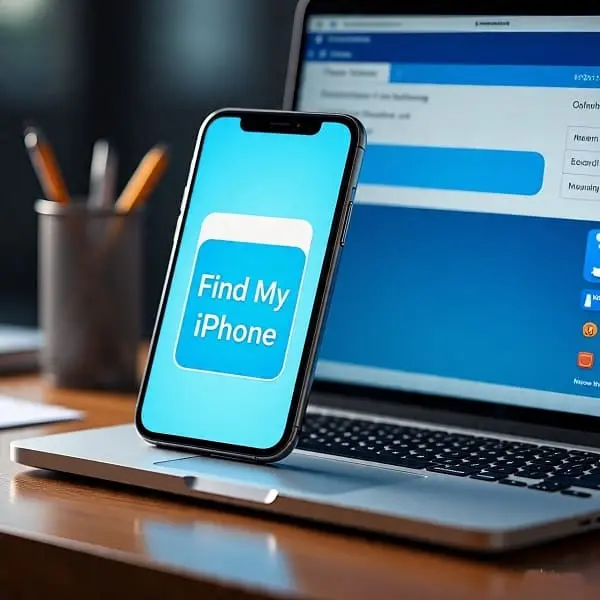



owckcw
Good day! This is my first visit to your blog! We are a team of volunteers and starting a new project in a community in the same niche. Your blog provided us beneficial information to work on. You have done a marvellous job!
Hello there, I discovered your blog by way of Google whilst looking for a similar subject, your web site got here up, it appears good. I have bookmarked it in my google bookmarks.
What i don’t realize is actually how you are not really much more well-liked than you may be now. You’re very intelligent. You realize therefore significantly relating to this subject, made me personally consider it from numerous varied angles. Its like women and men aren’t fascinated unless it’s one thing to do with Lady gaga! Your own stuffs great. Always maintain it up!